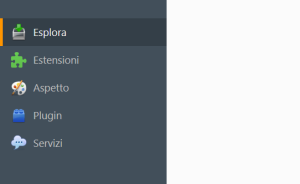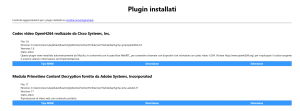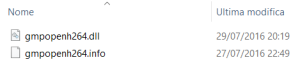In questa guida spieghiamo come eliminare i plugin di Firefox. Prima di iniziare, è importante capire la differenza tra i plugin e le estensioni di Firefox.
I plugin sono componenti che permettono di utilizzare particolare contenuti presenti nelle pagine, che il browser non può gestire autonomamente.
Le estensioni sono invece componenti che permettono di ampliare le funzionalità del browser.
Esempi di plugin sono quindi quelli che permettono di visualizzare contenuti in Flash o file PDF.
Anche se a partire dal suo esordio Firefox si è distinto anche per la sua ottima capacità di supportare i plugin, capita ugualmente che, a volte, questi causino problemi al browser, rallentandolo o bloccandolo quando si visitano pagine con contenuti speciali. Risulta essere importante sapere che i plugin possono essere eliminati.
In questo caso l’operazione da svolgere è semplice e alla portata di tutti, anche dei meno esperti, visto che non richiede particolari conoscenze o abilità, e chiunque può riuscire a farlo, ancora di più dopo avere letto questa guida.
Per prima cosa, cerchiamo di capire i motivi per cui può essere utile ripulire Firefox dai plugin.
Spesso eseguendo questa operazione il browser diventa più veloce e stabile, inoltre esso sarà anche più leggero e si evitano problemi mentre si sta navigando.
Inoltre bisogna considerare che togliendo i plugin che non servono, sia il browser che il Pc saranno più sicuri.
Come detto in precedenza, eliminare i plugin da Firefox è un’operazione semplice, vediamo più nel dettaglio cosa bisogna fare.
Per prima cosa bisogna aprire Firefox. Una volta fatto questo, per vedere tutti i plugin installati, sia quelli attivi che non attivi, è necessario aprire la scheda di gestione dei componenti aggiuntivi e dei plugin.
Per fare questo basta cliccare sul tasto menu, posizionati in alto a destra, e selezionare Componenti aggiuntivi. In alternativa, se è visualizzata la barra dei menu, è possibile accedere alla stessa pagina cliccando sul menu Strumenti e selezionando Componenti aggiuntivi.
Viene in questo modo aperte una nuova pagina. Bisogna quindi cliccare su Plugin, nel menu presente nella parte sinistra, per visualizzare l’elenco dei plugin installati in Firefox.
A questo punto è quindi possibile controllare quali plugin sono presenti e quali sono attivi. Tramite questa pagina è possibile disattivare i plugin, ma non eliminarli, a differenza di quanto avviene per le estensioni.
Una volta individuati i plugin da eliminare, bisogna quindi digitare nella barra degli indirizzi la dicitura about:plugins e poi premere Invio per caricare la pagina che mostra tutti i dettagli dei plugin che si trovano in Firefox.
Nella pagina che viene aperta, bisogna cercare i plugin che si vogliono eliminare.
Bisogna quindi prendere nota del percorso del plugin, generalmente un file dll, indicato a fianco della voce Percorso.
Bisogna quindi accedere alla cartella che contiene il file indicato sull’hard disk e cancellarlo.
Una volta fatto questo, è possibile riavviare Firefox e verificare che il plugin non ci sia più.
Quello sopra indicato è il metodo più semplice e veloce per togliere i plugin di Firefox.